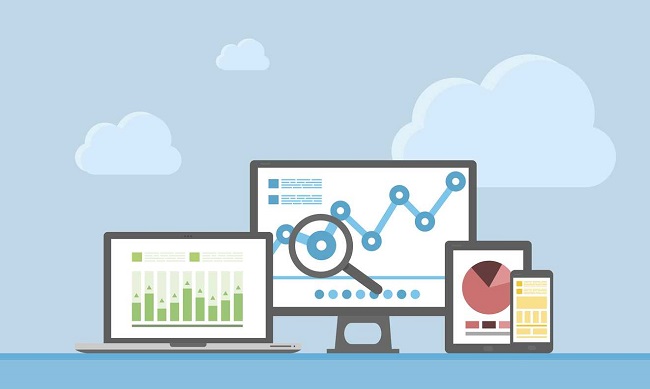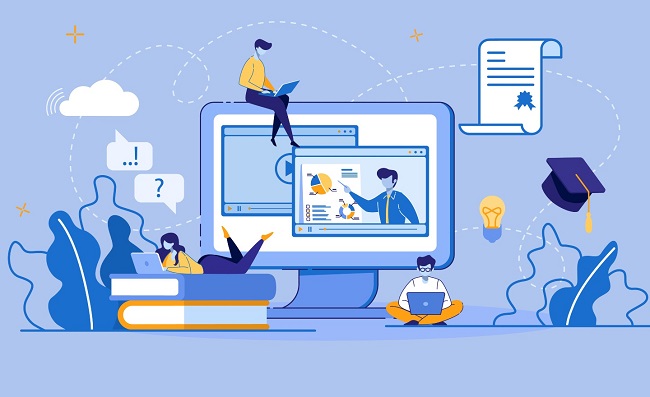分享RayLink远程控制软件最新企业资讯以及行业前沿技术
进入远程桌面快捷键
进入远程桌面是一种方便快捷地通过本地计算机连接和控制远程计算机的方式。在进行远程桌面操作时,熟悉一些常用的快捷键可以提高工作效率和操作流畅度。下面将介绍一些常见的进入远程桌面的快捷键。
1、Windows + R
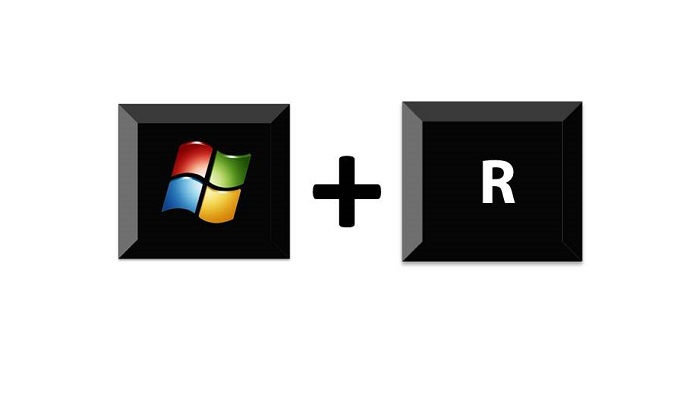
使用Windows + R组合键可以打开运行窗口。在运行窗口中,输入“mstsc”(不带引号)并按下回车键,可以直接打开远程桌面连接工具。
2、Ctrl + Alt + Del
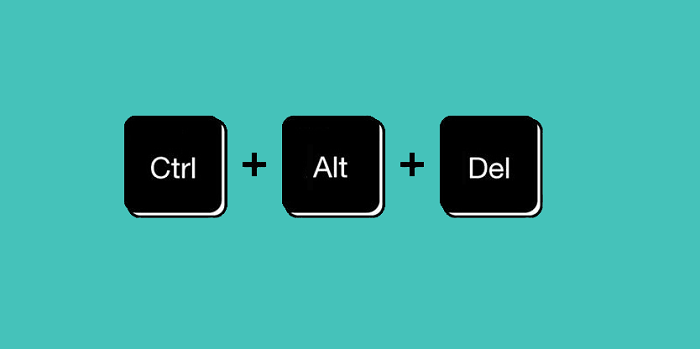
在远程桌面连接界面中,使用Ctrl + Alt + Del组合键可以打开一个特殊的菜单,其中包含一些常见的选项,如更改密码、锁定计算机和打开任务管理器等。这个组合键在远程桌面连接中同样有效。
3、Alt + Page Up 和 Alt + Page Down
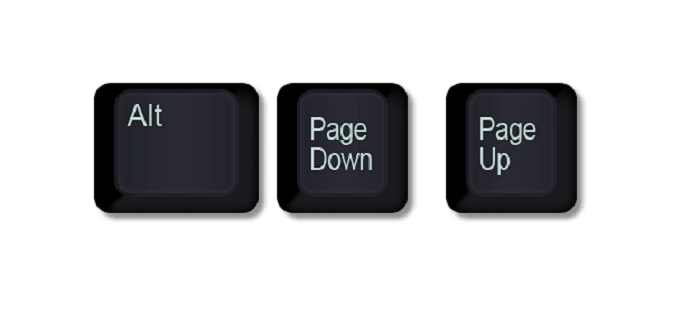
在远程桌面连接中,使用Alt + Page Up组合键可以切换到上一个屏幕,而使用Alt + Page Down组合键可以切换到下一个屏幕。这对于多屏幕布局的远程计算机非常有用。
4、Ctrl + Alt + (-) 和 Ctrl + Alt + (+)
在远程桌面连接中,使用Ctrl + Alt + (-)组合键可以缩小远程桌面的显示比例,而使用Ctrl + Alt + (+)组合键可以放大远程桌面的显示比例。这对于调整远程桌面的显示尺寸非常方便。
5、Alt + Home
在远程桌面连接中,使用Alt + Home组合键可以打开当前远程桌面会话的开始菜单。这个快捷键类似于在本地计算机上点击Windows徽标按钮。
6、Ctrl + Alt + End
在远程桌面连接中,使用Ctrl + Alt + End组合键相当于在本地计算机上使用Ctrl + Alt + Del组合键。它打开了一个特殊的菜单,其中包含更改密码、锁定计算机和打开任务管理器等选项。
那么如何选择远程桌面软件呢?
RayLink是一款高效、稳定的远程桌面软件,允许用户通过互联网与远程计算机建立连接,并在本地电脑上操作远程计算机的桌面。无论身在何处,只需安装RayLink客户端,就能迅速连接到远程计算机,实现远程控制。
RayLink具有以下特点和功能:
高速传输:RayLink采用先进的图像压缩和数据传输技术,确保在网络环境较差的情况下仍能保持流畅的操作体验。
安全性保障:RayLink使用256位SSL加密算法,保障连接的安全性,确保您的数据不会被窃取或篡改。
跨平台支持:RayLink可运行于多种操作系统,包括Windows、Mac和Linux,从而满足不同用户的需求。
远程协助功能:RayLink支持远程协助,允许用户将自己的桌面共享给他人,方便远程协作、教学和技术支持。
文件传输:RayLink内置文件传输功能,可以轻松地在本地电脑和远程计算机之间传输文件,提高工作效率。
总之,RayLink是一款功能强大、易于使用的远程桌面软件,可以帮助用户方便地远程控制计算机,实现远程办公、远程协作和技术支持等需求。
以上是一些常见的进入远程桌面的快捷键。通过熟练掌握这些快捷键,可以更加高效地进行远程桌面操作,提升工作效率。同时,请注意根据实际情况和远程桌面工具的不同,可能会存在一些差异,建议查阅相关文档或参考工具的帮助信息以获取准确的快捷键指令。